Софт
1. ARM образ для RaspberryPi 2, который можно скачать здесь —
www.offensive-security.com Прямая ссылка — https://images.offensive-security.com
Пока качаете, переходите по следующим ссылкам.
Все распаковываем и устанавливаем. Образ после распаковки вырастет в объеме до 7Гб.
Железо
Можно купить готовый набор Raspberry Pi 2 на aliexpress.com
или собрать по частям, как это сделал я:
|

|
Стартовый набор
1. Плата Raspberry PI 2
2. Теплоотводы (2шт.). Наклеиваются на микросхемы двухсторонним скотчем.
3. Бокс на выбор. Мне пришел прозрачный: хорошо видны лампочки, да и вообще прикольно.
|
|

|
Блок питания
Выход:
Micro USB
5 вольт
2 ампера (при меньшей мощности возможны проблемы)
|
|

|
Так как подключать я собираюсь к старому LCD-монитору, не имеющего HDMI входа пришлось еще потратится на
конвертер HDMI — VGA
|

|
Карту я купил по месту жительства.
Micro-SD
HC
class 10
объем 16Gb (можно минимум 8Gb)
|

|
Картридера у меня нет, поэтому я использовал обычный 4G-модем как адаптер для micro-SD карты
|
Пишем образ
Вставляем micro-SD в 4G-модем.
Модем вставляем в свободный USB-порт.
Запускаем SD formatter и выставляем настройки как показано на рисунке.
Важно: буква диска должна соответствовать вашей micro-SD карте.
Нажимаем Format, подтверждаем.
Теперь запускаем Win32DiskImager. Выбираем наш образ kali-2.1-rpi2.img, проверяем букву micro-SD карты и нажимаем Write.
Теперь можно пойти поставить чайник. Я ждал около 10 минут при скорости записи 10Мб/сек.
Первое включение
Вставьте готовую micro-SD карту в Raspberry PI 2.
Подключите мышку, клавиатуру, сетевой кабель, HDMI-конвертер, кабель блока питания. Только после этого вставьте вилку блока питания в розетку.
|
Если вы видите на мониторе четыре малинки, то все у вас получилось.
Загрузка занимает около 10 секунд.
Логин: root
Пароль: toor
|

|
После первого запуска
Проверяем репозитарии. Актуальные ссылки вы можете найти здесь:
Кали хранит их в /etc/apt/sources.list (смените если это необходимо).
|
Команда в терминале
|
Обозначение
|
|
passwd
|
меняем пароль
|
|
apt-get update && apt-get upgrade -y && apt-get dist-upgrade -y
|
обновляем систему
|
|
reboot
|
перезагрузка
|
|
cd /etc/ssh
mkdir keys_backup_ssh
mv ssh_host_* keys_backup_ssh
dpkg-reconfigure openssh-server
service ssh start
netstat -antp
|
меняем ssh ключи
|
|
apt-get install kali-linux-top10
|
ставим топ 10 программ
|
nemainthium для codeby.net


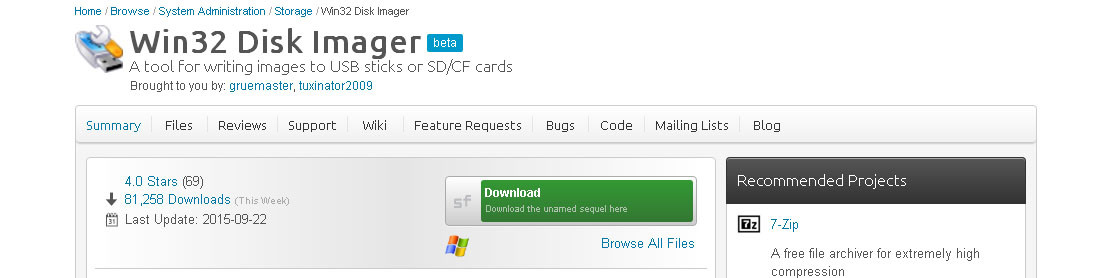








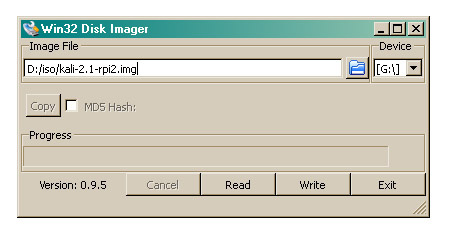

Подскажите пожалуйста…
У меня нет монитора и потому я сегда когда накатываю что-то на малину коннекчусь по ssh, но теперь с kali-2.1-rpi2.img, я подключаюсь, ввожу roottoor и… получаю access denied… Так какой парольлогин? Они поменяли и нигде не написали?
А смысл установки kali на amrhf устройства? Пользы ни какой, одни проблемы с дровами и программами.
не работает netstat и route
Перепробывал ставит на распи: wenzu, streith, mate, lubuntu, и.т.д, из них кали-линукс оказался самым быстрым и стабилным!
Използую kali как постояную рабочую повседневную OS.